GPUは重たい3Dゲームや動画や画像の編集に力を発揮します。
ところが、GPUの使用率が異常に低かったり、高かったりして不安になることもあるでしょう。
そこで今回の記事では、GPUの使用率の目安や100%に張り付いてしまう場合の原因や対処法について解説します。
GPUの使用率が100%になること自体は問題ではない
GPU使用率が100%になると、大丈夫かなと不安になる気持ちはわかりますが、重たいゲーム等をしている最中なのであれば、使用率が100%になること自体は問題ありません。
むしろ、しっかりGPUが役割を果たしていると考えることもできます。
以下のような状況でGPU使用率が100%になるのは基本的には問題ないです。
特に、FPSゲームのような動きが激しくて、重たいゲームを高フレームレート・高画質でプレイしている時はGPUの使用率100%になるのは普通にあり得ることです。
アイドル時でも100%になるなら問題
重たいゲームなどのプレイ時に、GPUの使用率が100%になるのは問題ありませんが、アイドル状態(ほとんど作業をしていない)なのに、GPU使用率が100%になるのは明らかに問題があります。
一瞬だけ、100%になるくらいならそこまで心配する必要はありませんが、数時間にも渡ってアイドル状態なのに、GPU使用率が100%なのはグラボに何らかの異常が起きている可能性が高いです。
ちなみに、GPUの使用率はメーカー(NVIDIA)の主なGPUの仕様上の最高温度は以下の通りです。
| RTX 4070 | RTX 3070 Ti | GTX 1650 | |
| GPUの最高温度 | 90℃ | 93℃ | 92℃ |
しかし、実際には、アイドル時は30~40℃、高負荷時は80~90℃くらいが一般的で、メーカー仕様値の「-10℃」くらいにはなります。
GPUの使用率が100%になり続けると何が起きるのか?
GPUの使用率が100%に張り付き続けると以下のようなことが起きます。
重たいゲームなどでフレームレートが下がって、ゲームの快適性が損なわれたり、うまく起動しなかったり、プレイ時に強制終了なんてことも起きます。
それだけなら、まだ良いですが、パソコンのその他のパーツ、例えばCPUやマザーボードに無駄な負荷が掛かり、寿命を縮める可能性が考えられるでしょう。
何故寿命が縮まるのかと言うと、GPUの使用率が高まると当然大きな熱が発生し、その熱がCPUやマザーボード、電源に伝わり、劣化を早めてしまうからです。
サーマルスロットリング現象とは、GPUが故障を防ぐために意図的に性能を下げる、安全装備のような物です。
こんな状態では、GPUだけではなく、CPUも本来の力を発揮しづらくなるので、早急になんとかした方が良いでしょう。
GPUの使用率が100%に張り付く原因
GPUの使用率が100%に張り付く原因としては以下のような物が考えられます。
GPU(グラボ)のスペックが低かったり、世代が古すぎたりすると、最近のゲームや様々なタスクを過不足なく行うには、力不足かもしれません。
こうした場合は、一番の解決法はグラボを買い替えるしか方法がないです。
意図しないプログラムは、知らず知らずのうちに起動していることは良くあります。
例えば、Windows Updateだったり、セキュリティソフトのスキャンだったり、常駐するタイプのソフトがいくつもインストールされていたりすると、自分では全くソフトを起動していないのに、バックグラウンドで動き続けていることがあるので、一度確かめてみましょう。
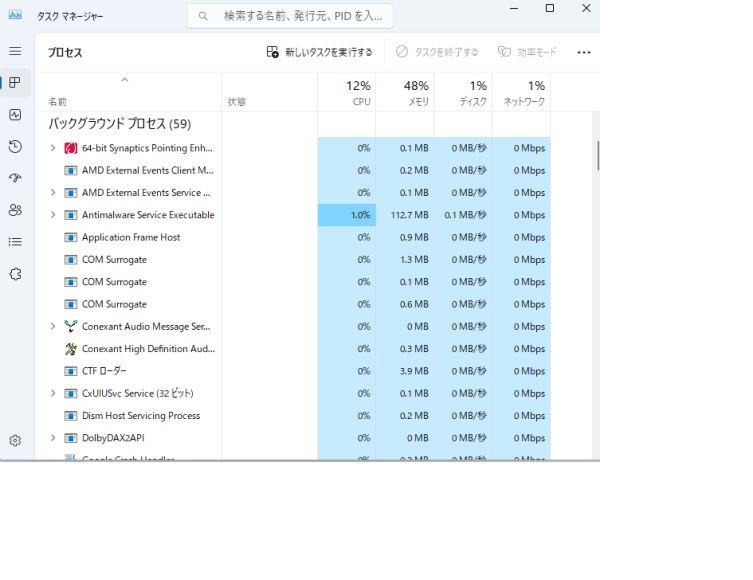
Ctrl+Shift+Escを同時押しすると、タスクマネージャーに入って左項目の上から2番目をクリックすると上記のようなバックグラウンドプロセス一覧が表示されます。
CPUやメモリ使用量順にソートできるので、多くCPUやメモリを食っているプログラムが一発でわかります。
その中から、身に覚えのないプログラムや明らかに不要なプログラムがあったら、項目を右クリックして、タスクの終了してみましょう。
すると、負荷がいくらか減らせるはずです。
グラボの故障については、なかなか疑いづらいですが、他に思い当たる節が無いのであれば、グラボの故障の線が濃厚になってきます。
GPUの使用率を下げる方法
グラボの故障の可能性が低いのであれば、以下のような方法を試すと、GPUの使用率をいくらか下げることができます。
PCケースを開けたり、サイズを大きくしたり、ファンを増設タイミングを調製するのは対処療法に近いので根本的には解決しない可能性があります。
たしかにこれらの対策をすれば、いくらか温度は下がるかもしれませんが、自分の手でそこまでエアフローを計算してGPUの温度を下げるのは、手慣れた自作PCユーザーでなければ、難しいでしょう。
手っ取り早く温度を下げたいなら、エアコンをガンガンに効かせて室温を下げるか、グラボを交換するのが無難です。
ちなみに、GPUの温度は先程ちらっと紹介したタスクマネージャーで確認できます。
Ctrl+Shift+Escを同時押しすると、タスクマネージャーに入って左項目の上から3番目をクリックすると、現在のGPUの状態が表示されます。
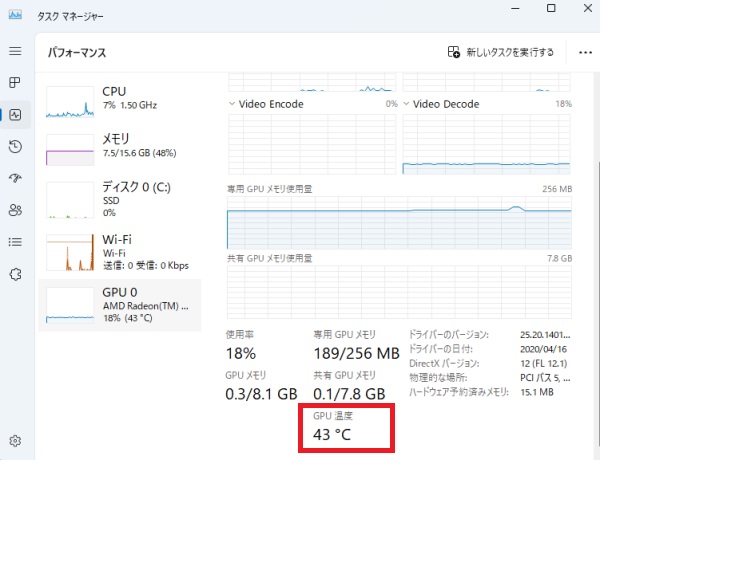
まとめ
GPU使用率は100%になっていると、不安にもなりますが、ゲームなどをしている状態で100%になっているのであれば、そこまで神経質になる必要はありません。
アイドル状態で100%になるなら、一応注意が必要なので覚えておきましょう。
それでは今回はここまでとなります。最後までご覧いただきありがとうございました。









